Spotify lar deg streame musikk på både skrivebordet og mobilenheter. Du kan bruke den offisielle Spotify -appen på disse enhetene for å nyte favorittmusikken din. En mindre kjent ting om Spotify er at denne strømmetjenesten også tilbyr en nettbasert spiller.
Spotify Web Player er selskapets mediespiller som du kan få tilgang til fra skrivebordets nettleser. Med denne spilleren trenger du ikke lenger å installere Spotify -appen på enhetene dine for å få tilgang til musikken din. Alt du trenger er en nettleser, en Spotify-konto, og du er klar til å lytte til favorittsporene dine.
Innholdsfortegnelse
Denne nettspilleren fungerer i hovedsak som desktop -appen. Du kan bruke denne spilleren fra hvilken som helst moderne nettleser på datamaskinen din, inkludert Google Chrome, Mozilla Firefox og Opera. I skrivende stund støttes ikke Safari. Behold påloggingsdetaljene for Spotify -kontoen din, ettersom du trenger de for å logge på nettspilleren. Du kan bruke både gratis og premium Spotify -kontoer med nettspilleren. Du kan nå begynne å spille favorittsangene dine med Spotify Web Player i nettleseren. Som desktop -appen tilbyr Spotify Web Player flere funksjoner. Disse inkluderer muligheten til å søke etter musikk, spille musikk, få tilgang til bibliotekene dine og til og med se og lage nye musikkspillelister. La oss ta en titt på hvert av alternativene du ser på grensesnittet til Spotify Web Player. Hjem På det venstre sidefeltet er det første elementet du ser, Hjem . Hvis du velger dette alternativet, kommer du til hovedskjermen på Spotify Web Player, der du kan finne og spille musikken din. Denne skjermen inneholder musikkanbefalinger, spillelister laget for deg, sangene du nylig har spilt og mer. Det er her du begynner å utforske denne nettbaserte spilleren. Søk For å søke etter favorittmusikken din, velg Søk i venstre sidefelt. Dette åpner Spotifys standard søkeside, hvor du kan skrive søkene dine. Velg denne boksen øverst på denne skjermen, og skriv inn et sangnavn. 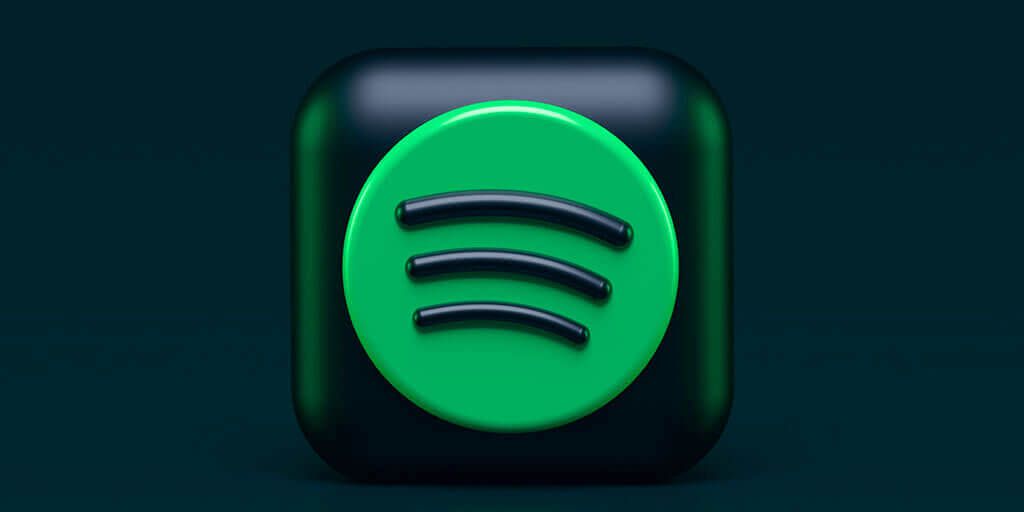
Slik får du tilgang til Spotify Web Player
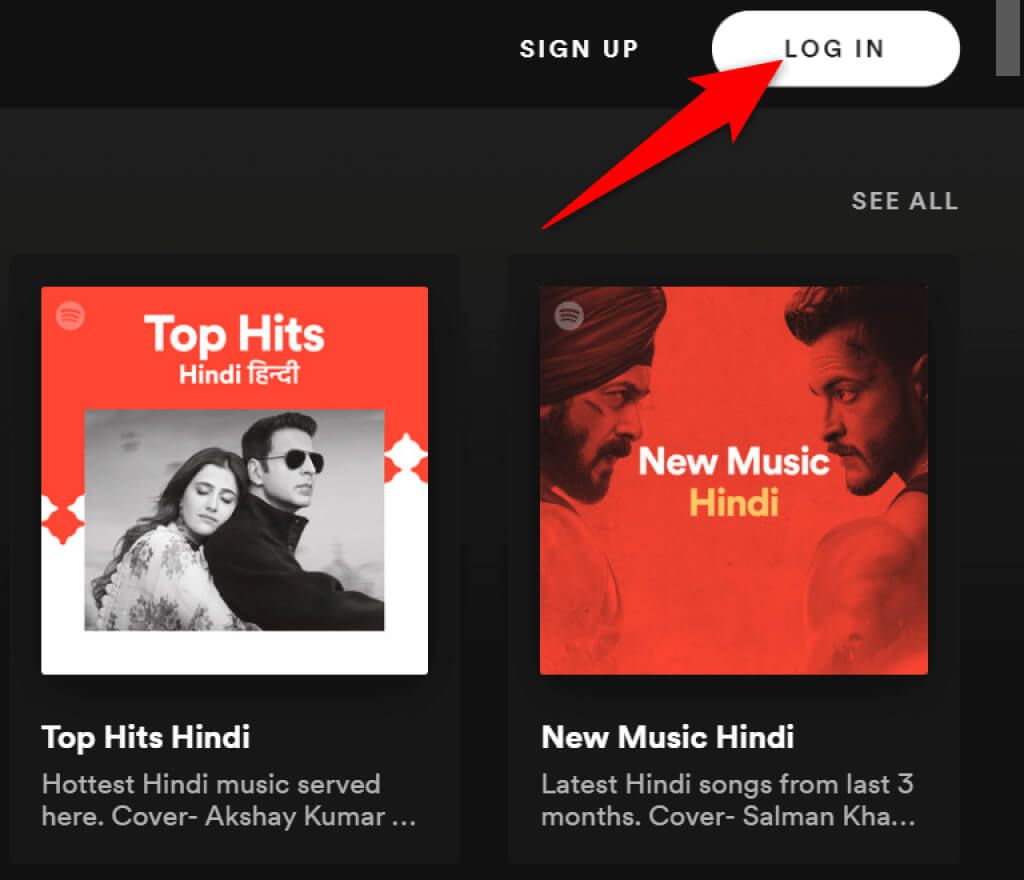
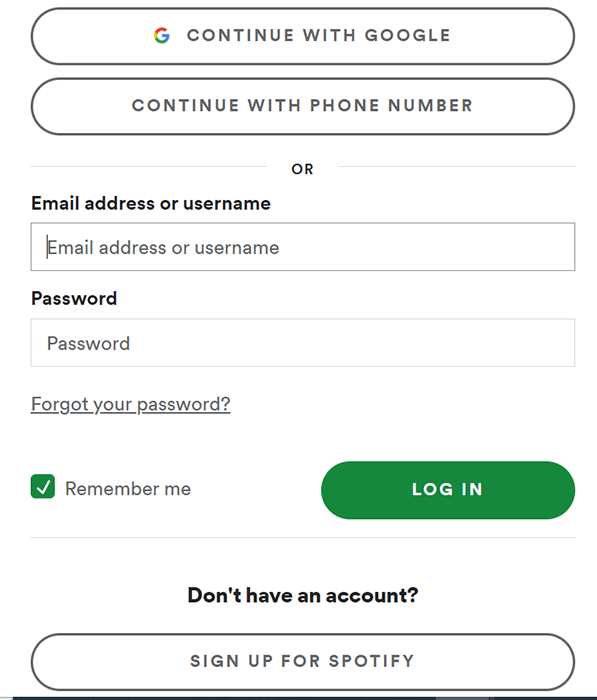
Spotify Web Player -funksjoner
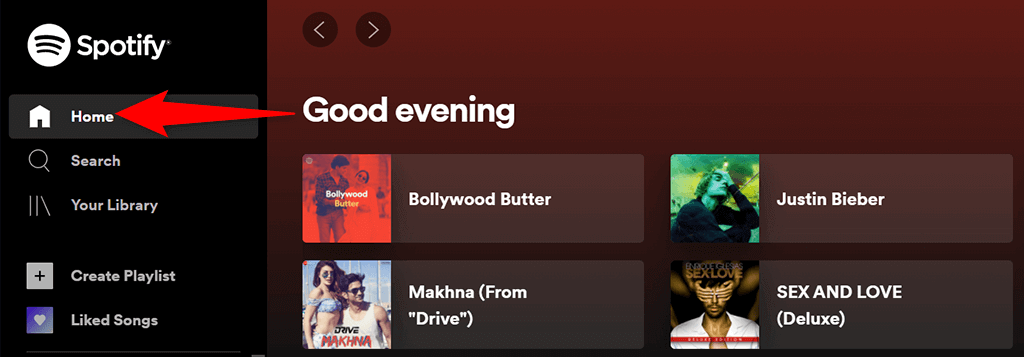
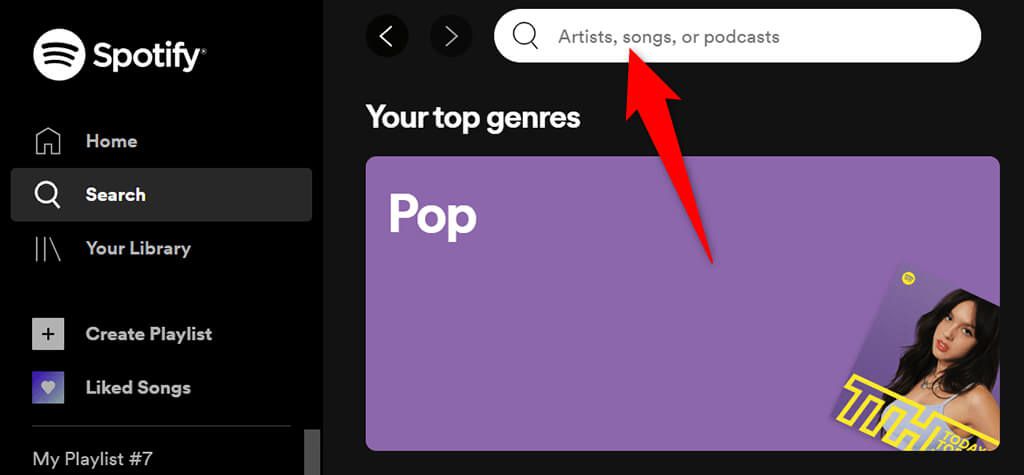 < /figur>
< /figur>
Du vil da se søkeresultatene for søket ditt. På samme skjerm finner du også forskjellige sjangeralternativer for å finne sanger i dem.
Ditt bibliotek
Ditt bibliotek -delen i venstre sidefelt er der du ser ditt personlige innhold. Velg dette alternativet, så ser du spillelistene, podcaster, artister og album du følger på denne strømmetjenesten.
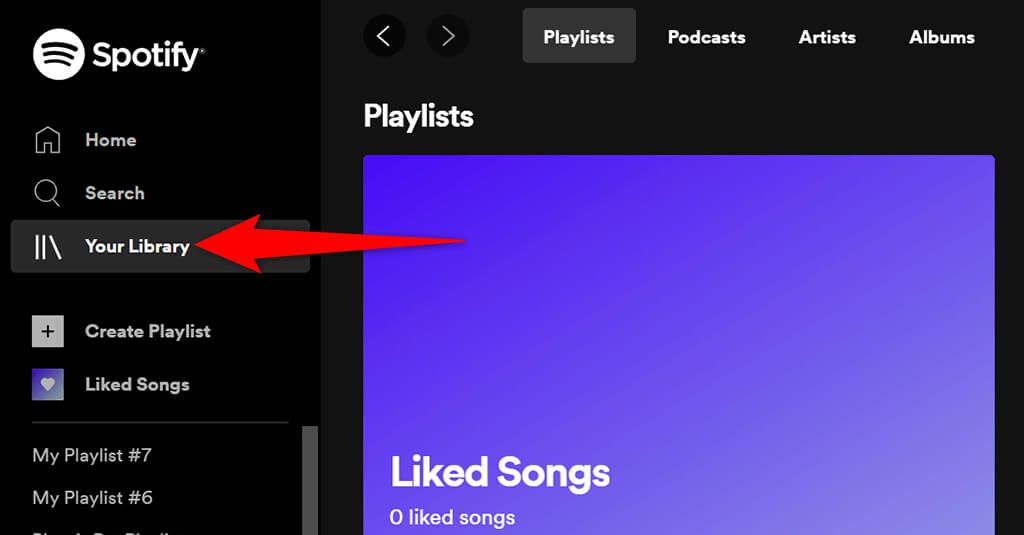
Hvis disse delene er tomme, er det fordi du ennå ikke har fulgt noe element. For å begynne å følge noen, velg en av kategoriene og velg deretter Finn -knappen.
Opprett spilleliste
Hvis du vil opprette en ny spilleliste for sangene dine, velg Lag spilleliste i sidefeltet til venstre. Du kan deretter skrive inn et navn på spillelisten din og legge til sanger i den.
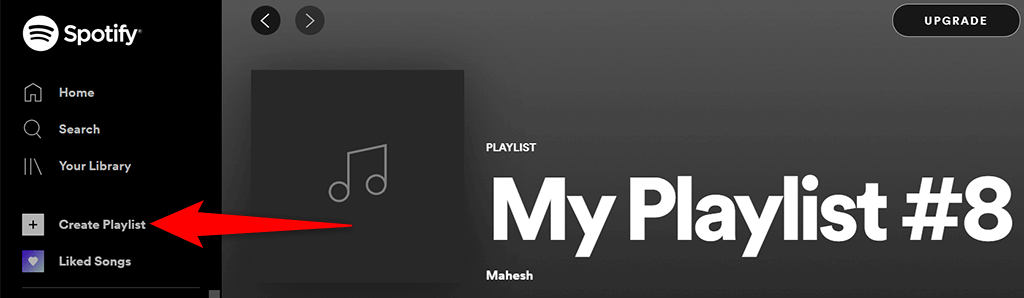
Denne spillelisten synkroniseres med Spotify -kontoen din, så du bør se den på alle enhetene dine der du bruker den samme kontoen.
Liker du sanger
Liker du sanger er hvor alle dine “likte” sanger befinner seg. Når du trykker på hjerteikonet for en sang i Spotify, legger tjenesten til den sangen i denne listen.
Hvis du er ny på Spotify og ikke har likt en sang ennå, velger du Finn sanger -knappen for å finne og legge til sanger i denne listen.
Oppgrader
Øverst i Spotify Web Player ser du en Oppgrader -knapp. Velg denne knappen hvis du vil oppgradere Spotify-kontoen din.
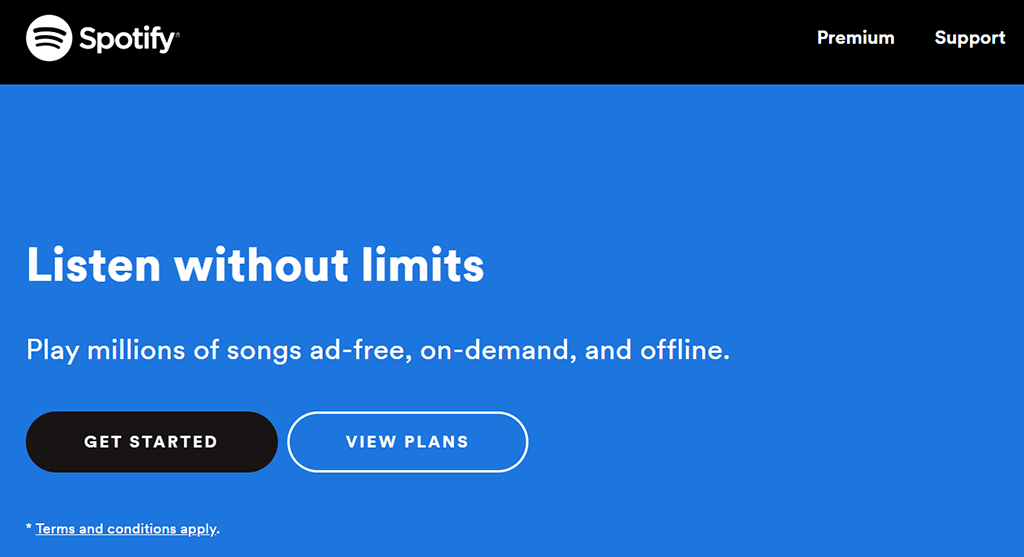
Knappen åpner en ny fane i nettleseren din og tar deg til standard Spotify -nettsted, der du kan velge en ny plan for kontoen din.
Ditt navn
Rett ved siden av oppgraderingsknappen ser du kontonavnet ditt. Velg dette alternativet for å vise ulike alternativer for kontoen din.
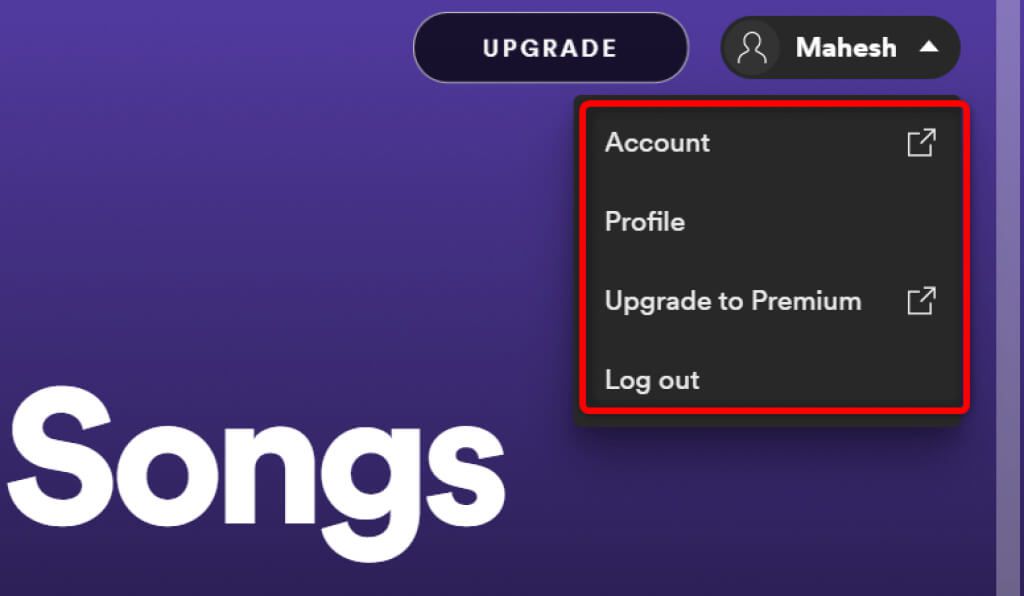
Denne menyen tilbyr følgende alternativer:
- Konto: Velg dette alternativet for å vise og endre Spotify -kontoinnstillingene.
- Profil : Velg dette alternativet for å se og redigere Spotify -profilen din.
- Oppgrader til Premium: Med dette alternativet kan du oppgradere Spotify -kontoen din.
- Logg av: Dette alternativet logger deg av Spotify Web Player i nettleseren din. < /li>
Musikkspiller
Når du spiller et musikkspor, ser du en minispiller nederst i Spotify Web Player. Dette er spilleren du kan bruke til å kontrollere avspillingen av Spotify-musikken din.

I denne minispilleren har du et hjerteikon som du kan velge for å legge til spiller sangen for øyeblikket på Liked Songs -listen din. Du kan blande musikken din ved å velge shuffle -ikonet . Deretter har du standard forrige , spill / pause og neste knapper. Det er også en Aktiver repetisjon -knapp for å spille gjeldende musikkspor i en loop.
I høyre område av minispilleren kan du velge alternativet Lyrics for å se teksten til den gjeldende sangen. Velg Kø -ikonet for å se sangene du står i kø. Hvis du bruker Spotify på en annen enhet, kan du administrere avspillingen for alle enhetene dine med alternativet Koble til en enhet i minispilleren.
Ytterst til høyre på minispilleren har du muligheten til å justere volumnivåene. Dra denne volumglidebryteren til venstre for å redusere volumet, eller dra glidebryteren til høyre for å øke volumet.
Begrensninger for Spotify Web Player
Spotify Web Player er en flott måte å få tilgang til favorittmusikken din uten å installere en app, men spilleren har visse begrensninger.
Først spiller denne nettspilleren musikk til en bithastighet som er lavere enn det du får i skrivebordsprogrammet. Du vil kanskje ikke legge merke til dette hvis du bare av og til streamer musikk, men hvis du er en ivrig musikklytter, vil du umiddelbart legge merke til endringen.
For det andre, i motsetning til skrivebordsappen, kan du ikke lagre sanger for bruk uten nett. Denne nettspilleren fungerer bare så lenge du har en aktiv internettforbindelse.
Stream Spotify uten en app
Hvis du er på en delt datamaskin, eller hvis du ikke er villig til å installere en app til på maskinen din, er Spotify Web Player en fin måte å lytte til favorittsangene dine. Denne spilleren fungerer i alle større nettlesere og krever ikke at du installerer noe på datamaskinen din.